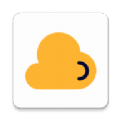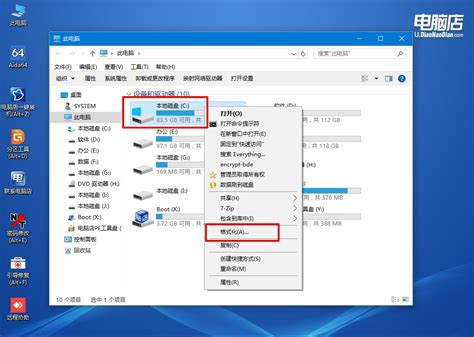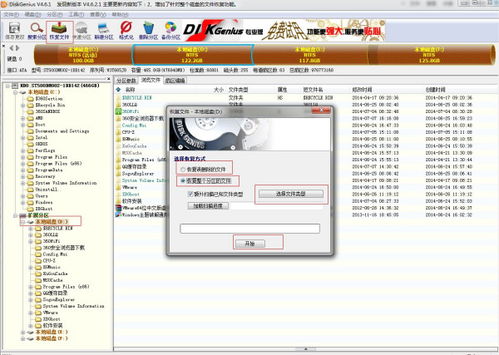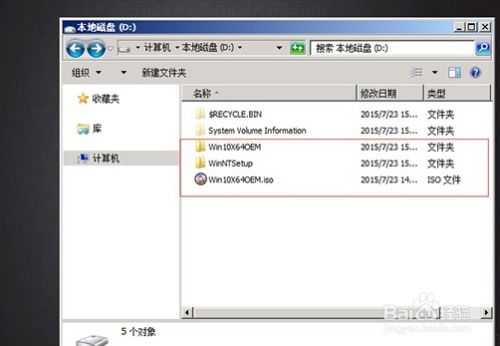C盘格式化:一键操作,轻松重生!

在日常使用电脑的过程中,C盘作为系统盘,经常会因为各种软件安装、系统更新、临时文件积累等原因而变得拥挤不堪。这不仅会影响电脑的运行速度,还可能导致系统不稳定,出现各种错误和崩溃。因此,格式化C盘成为了一个解决这些问题的有效手段。但很多用户对格式化C盘感到畏惧,担心操作不当会丢失重要数据或导致系统无法启动。今天,我们就来全面解析如何高效、安全地格式化C盘。

首先,我们需要明确什么是格式化。简单来说,格式化是指对磁盘或分区进行初始化操作,删除其中的所有数据,并创建一个新的文件系统,以便计算机可以识别和使用。对于C盘来说,格式化将清除所有系统文件、用户数据、应用程序等,使系统回到一个全新的状态。
在正式开始格式化C盘之前,最重要的一步是备份重要数据。由于格式化会删除C盘中的所有内容,因此必须提前将重要文件、文档、图片、视频等备份到其他存储介质,如外部硬盘、U盘、云存储等。此外,还需要备份系统驱动程序,以便在格式化后重新安装系统时能够顺利使用硬件设备。
接下来,我们将详细介绍格式化C盘的步骤。需要注意的是,由于C盘通常是系统盘,直接在其运行的系统中进行格式化是不可行的,因为这会导致系统崩溃。因此,我们有两种主要的方法来进行格式化:通过Windows安装介质进行格式化和使用第三方工具进行格式化。
方法一:通过Windows安装介质进行格式化
1. 准备Windows安装介质:首先,你需要一个Windows操作系统的安装光盘或U盘。如果没有,可以从Microsoft官网下载Windows安装工具,并按照指示创建一个启动U盘。
2. 设置电脑从安装介质启动:将安装介质插入电脑,然后重启电脑。在启动时,按下相应的按键(通常是F2、F12、Del或Esc等,具体取决于你的电脑品牌和型号)进入BIOS设置,将启动顺序更改为从U盘或光盘启动。
3. 进入Windows安装界面:按照屏幕上的指示,选择语言、时间和货币格式、键盘或输入方法等,然后点击“下一步”。在接下来的界面中,点击“现在安装”。
4. 输入密钥和选择版本:如果你已经购买了Windows操作系统,需要输入产品密钥。然后选择你要安装的Windows版本。
5. 接受许可条款并选择自定义安装:阅读并接受许可条款后,点击“自定义:仅安装Windows(高级)”。
6. 格式化C盘:在分区列表中,找到并选中C盘(通常是标记为“系统”或“主分区”的分区),然后点击“格式化”。系统会提示你确认格式化操作,点击“确定”即可。
7. 完成安装:格式化完成后,选择C盘作为安装位置,并按照屏幕上的指示完成Windows的安装。
方法二:使用第三方工具进行格式化
虽然通过Windows安装介质进行格式化是最常见和可靠的方法,但如果你对命令行操作比较熟悉,或者需要更高级的格式化选项,可以使用第三方工具,如DiskGenius、PartitionMagic等。
1. 下载并安装第三方工具:从官方网站下载适合你操作系统的第三方工具安装包,并按照指示进行安装。
2. 打开工具并识别C盘:运行工具后,它会自动扫描并显示所有磁盘和分区。在列表中找到并选中C盘。
3. 格式化C盘:在工具的菜单栏或右键菜单中,选择“格式化”选项。根据工具的不同,你可能需要选择文件系统类型(如NTFS、FAT32等)、分配单元大小等参数。确认无误后,点击“开始”或“确定”进行格式化。
4. 等待格式化完成:格式化过程可能需要一些时间,具体时间取决于C盘的大小和工具的性能。请耐心等待,不要中途中断格式化过程。
无论是通过Windows安装介质进行格式化还是使用第三方工具进行格式化,都需要注意以下几点:
确保备份:再次强调,格式化C盘会删除所有内容,因此在操作前必须确保已经备份了所有重要数据。
选择正确的分区:在格式化过程中,务必确保你选中的是C盘(系统盘),而不是其他存储重要数据的分区。
注意文件系统类型:在格式化时,通常建议选择NTFS文件系统类型,因为它提供了更好的性能和安全性。
遵循屏幕指示:在格式化过程中,要仔细阅读并遵循屏幕上的指示,不要随意更改设置或中断过程。
格式化C盘后,你需要重新安装操作系统、驱动程序和应用程序,并恢复备份的数据。这是一个相对繁琐的过程,但也是一个重新整理和优化系统的好机会。在重新安装软件和恢复数据时,可以考虑只安装必要的软件和文件,以减少C盘的负担和提高系统的运行效率。
此外,为了保持C盘的清洁和高效运行,建议定期清理系统垃圾文件、临时文件、回收站等;卸载不需要的应用程序;优化系统设置和启动项;定期进行磁盘碎片整理等。这些措施可以帮助你保持系统的稳定性和性能。
总之,格式化C盘虽然是一个有风险的操作,但只要按照正确的步骤进行,并提前做好备份工作,就可以安全、有效地解决系统盘拥挤和不稳定的问题。希望本文的解析能够帮助你更好地理解和操作格式化C盘的过程。
- 上一篇: 2014电脑管家官方正式版下载
- 下一篇: 创业成功的黄金法则揭秘
-
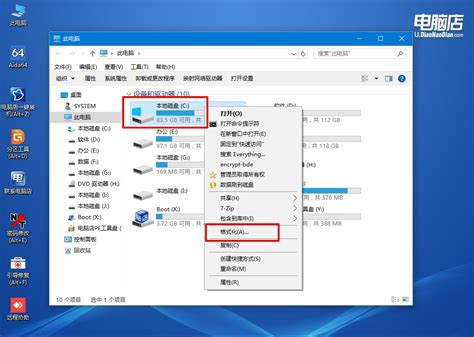 C盘如何格式化?资讯攻略11-06
C盘如何格式化?资讯攻略11-06 -
 一键解锁:如何用chkdsk高效修复C盘错误资讯攻略10-30
一键解锁:如何用chkdsk高效修复C盘错误资讯攻略10-30 -
 轻松学会:使用老毛桃U盘启动盘安装系统的步骤资讯攻略11-22
轻松学会:使用老毛桃U盘启动盘安装系统的步骤资讯攻略11-22 -
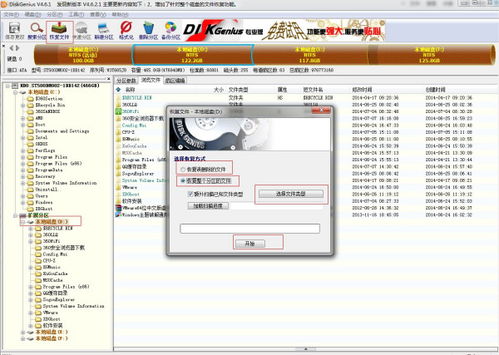 电脑重装后的数据救星:高效恢复指南资讯攻略11-17
电脑重装后的数据救星:高效恢复指南资讯攻略11-17 -
 老毛桃U盘启动盘怎样安装系统?资讯攻略11-03
老毛桃U盘启动盘怎样安装系统?资讯攻略11-03 -
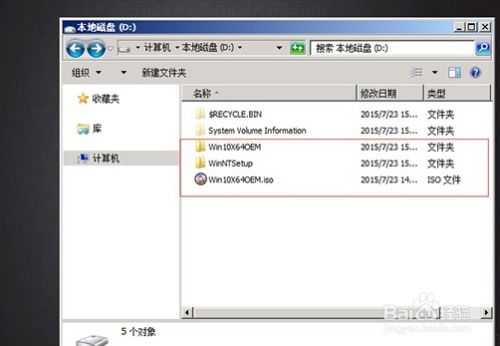 Win10系统安装全攻略:轻松上手,一步到位!资讯攻略11-08
Win10系统安装全攻略:轻松上手,一步到位!资讯攻略11-08